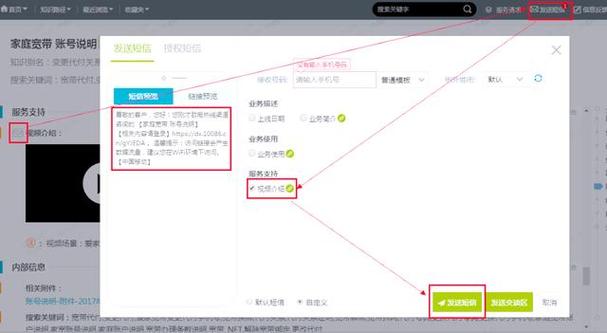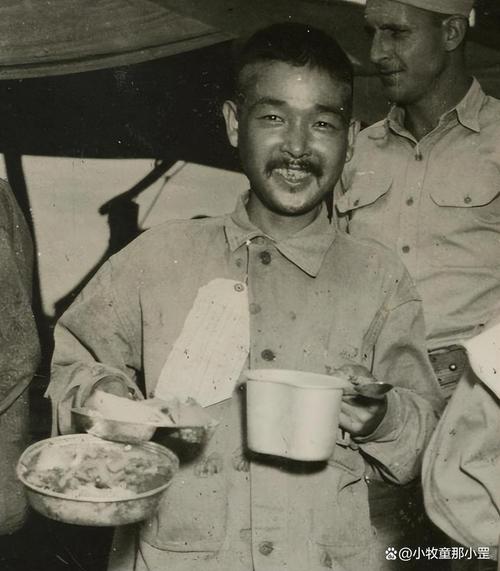旧的宽带如何装上电脑?安装步骤是什么?
作者: 时间:2025-08-07 00:07:27 阅读:
老旧宽带设备连接电脑实战指南
翻出角落里的旧电脑,想重温经典游戏或处理文档,却发现没有无线网卡,新式路由器接口也对不上?别急着放弃!那些被遗忘的以太网端口和老式宽带设备,完全能重新“救活”你的旧电脑,低成本实现稳定上网,本文将一步步教你如何操作。
第一步:检查你的“装备库”
- 电脑接口侦察: 仔细查看旧电脑背部或侧面的接口区域,找到那个类似大方块电话插孔的接口——这就是RJ-45以太网端口,确认它完好无损,没有明显物理损伤。
- 宽带设备确认: 找出你的旧宽带调制解调器(Modem)或带路由功能的光猫,找到设备背面的LAN口(通常是黄色),同样确认其状态良好。
- 关键桥梁——网线: 准备一根两端都是RJ-45水晶头的以太网线(网线),长度根据实际需要选择,确保线缆没有严重弯折或破损,如果旧线遗失,新购一根成本极低。
第二步:建立物理连接

- 连接设备端: 将网线的一端牢固插入旧宽带设备(Modem或光猫)的LAN口(通常是1号口或其他标识为LAN的端口)。
- 连接电脑端: 将网线的另一端同样牢固地插入旧电脑的RJ-45以太网端口,听到清脆的“咔哒”声表示插头已卡紧。
- 通电启动: 确保旧宽带设备已接通电源并正常开机(通常指示灯会亮起或闪烁),启动你的旧电脑。
第三步:让电脑“认出”网络
-
Windows XP/Vista/7 (经典界面):
- 点击屏幕左下角的 “开始”按钮。
- 打开 “控制面板”。
- 找到并进入 “网络和共享中心” (Vista/7) 或 “网络连接” (XP)。
- 在相关网络连接列表中,找到名为 “本地连接” 或类似名称的图标(图标通常包含一个小电脑和网线)。
- 右键点击该图标,选择 “启用”(如果显示为已禁用),启用后,图标应变为正常状态。
- 采用宽带拨号上网的老设备可能需要设置PPPoE拨号,在“网络和共享中心”选择 “设置新的连接或网络” -> “连接到Internet” -> “宽带(PPPoE)”,输入运营商提供的账号密码。
-
Windows 8/10/11 (现代界面):
- 点击任务栏右下角的 网络图标 (显示器或无线信号图标)。
- 在弹出的面板中,应能看到一个标识为 “以太网” 或 “网络” 的连接,如果显示 “已连接” 或类似状态且没有黄色感叹号,通常表示已自动获取到IP地址,可以尝试上网。
- 如果显示 “未识别” 或 “无Internet访问”:
- 右键点击任务栏网络图标,选择 “打开网络和Internet设置”。
- 进入 “以太网” 选项。
- 点击当前连接的以太网名称。
- 在“IP设置”下,确保 “自动获取IP地址” 和 “自动获取DNS服务器地址” 是开启状态(通常默认如此),如有手动设置过,请改回自动获取。
- 尝试点击 “网络重置”(慎用,会清除所有网络配置)作为最后手段。
第四步:排除常见障碍
- 指示灯解读:
- 电脑网口灯: 至少有一个灯(通常是绿色或橙色)常亮(表示物理链路连通),另一个灯(通常是黄色或闪烁)在数据传输时会闪烁,如果完全不亮,检查网线是否插紧或更换网线测试。
- 宽带设备LAN口灯: 对应插入的端口指示灯应常亮(链路通)并闪烁(有数据)。
- 驱动问题(老旧电脑常见):
- 网络连接”里找不到“本地连接”或“以太网”,或图标上有红叉/黄色感叹号,可能是网卡驱动未安装或损坏。
- 解决方法:
- 到旧电脑品牌官网(如果记得型号),或主板制造商官网(如果记得主板型号),查找对应操作系统版本(如Windows XP 32位)的 “网卡驱动” 或 “LAN Driver” 下载安装。
- 利用其他能上网的电脑下载万能网卡驱动离线版(如驱动精灵万能网卡版、360驱动大师网卡版),拷贝到旧电脑安装。
- 网线故障: 这是最常见问题,尝试更换一根确认可用的网线测试。
- 宽带设备端口问题: 尝试将网线插到宽带设备的另一个LAN口测试。
- 账号问题 (仅限PPPoE拨号): 确认输入的宽带账号和密码完全正确,注意大小写和特殊字符。
实用小贴士:
- 物理接口扩展: 如果旧电脑没有RJ-45网口,可以购买 USB转以太网适配器(俗称USB网卡),选择芯片兼容性好的品牌(如绿联、山泽),特别是对于Windows XP/Vista等老系统,购买前务必确认驱动支持。
- 速度瓶颈认知: 老旧宽带设备(尤其是早期ADSL Modem)和旧电脑的网卡(可能仅支持10M/100M)会限制你的实际网速上限,无法达到新套餐的千兆速率,但这对于浏览网页、文字处理、老游戏联机通常足够流畅。
- 安全维护: 老旧设备可能不再获得安全更新,我们建议仅用于非敏感操作(如单机游戏、文档处理),避免网银或重要账号登录,定期扫描病毒。
- 替代方案评估: 若旧设备已损坏或配置过于复杂,购买一个支持老系统的USB无线网卡连接家中Wi-Fi,或使用新路由器/电脑通过网线共享网络,也是可行方案,成本可能更低。
实测发现,即使是十年前的电脑,只要接口完好,通过一根网线直连老式光猫或Modem,半小时内就能稳定上网,关键在于检查驱动状态和物理连接细节,旧技术并非无用,合理利用就能省下不必要的升级开支,现在就让尘封的旧设备重新发光发热吧!
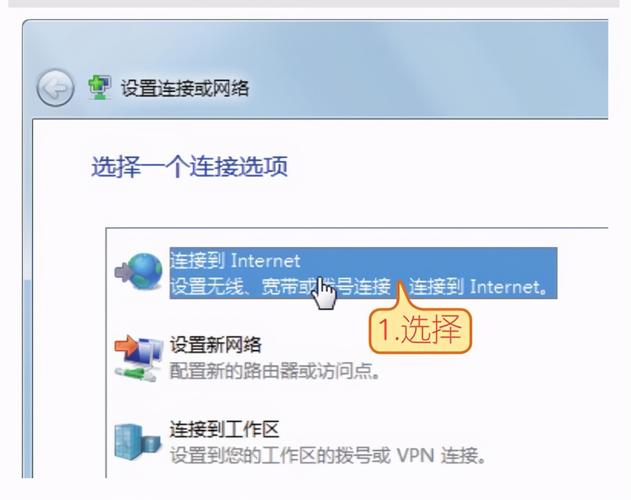

标签: